用户想要在windows11电脑删安装华为电脑管家,但是不知道怎么操作才能安装上,首先我们打开华为服务官网,搜索想要的产品,然后找到电脑管家选项,点击下载安装包,等待安装包下载完成后进行解压安装即可,以下就是给大家介绍的windows11安装华为电脑管家方法。
windows11安装华为电脑管家方法介绍
1、在windows11电脑浏览器打开华为服务官网,输入所购买的产品名称
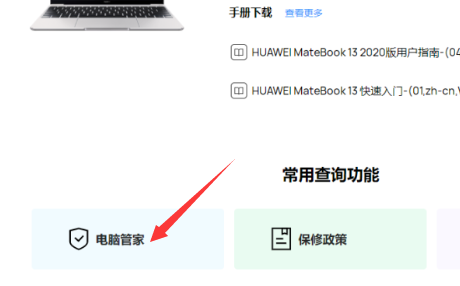
2、点击搜索,在“更多产品”里面,可以点击想了解的产品相关信息
3、点击自己的产品型号下点击“笔记本”,打开产品详情页之后,在“软件下载”选项下找到“电脑管家”选项
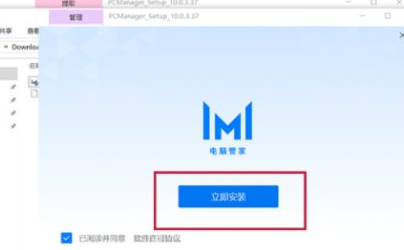
4、下拉网页,点击“电脑管家”,点击下载图标,华为电脑管家下载完成后,对文件夹进行解压
5、解压完成后,打开文件夹里exe格式的应用程序,允许此应用对设备进行更改,点击立即安装即可